jairogarcíarincón
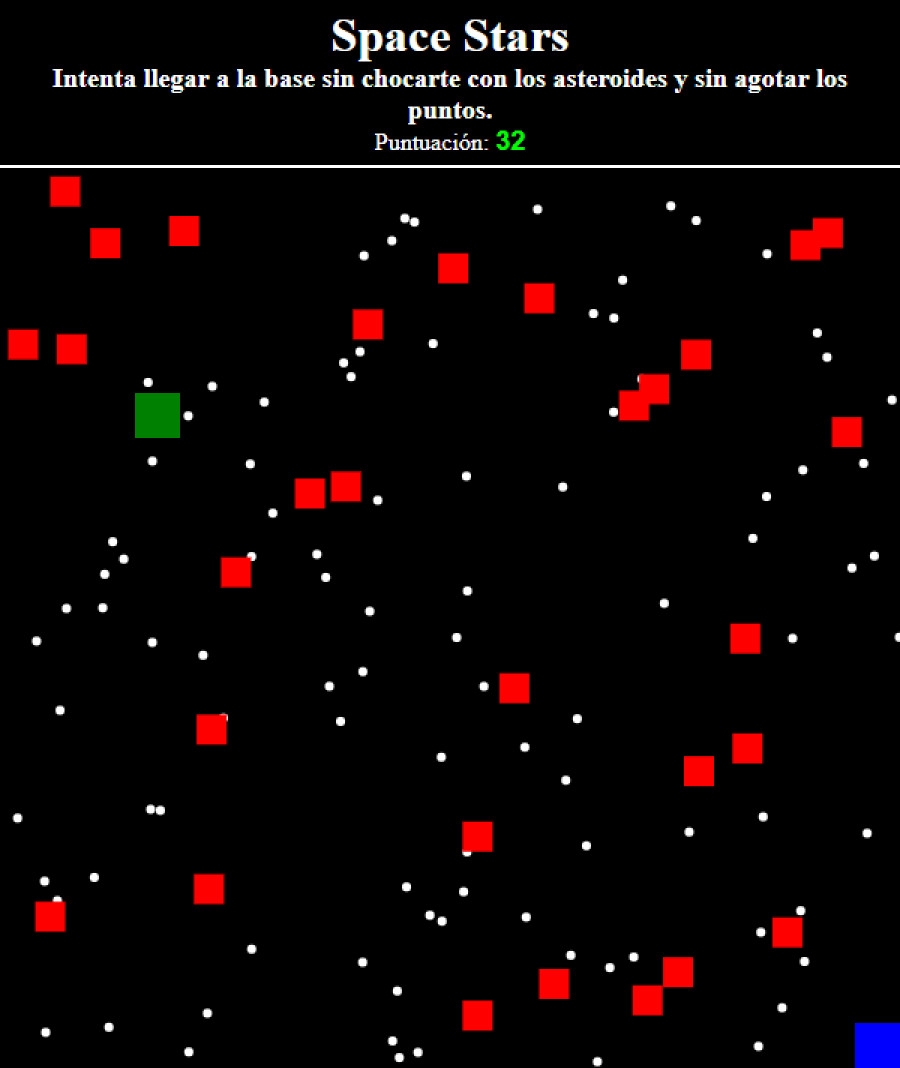
Si aún no hemos configurado un proyecto en NetBeans para nuestros trabajos, es lo primero que debemos hacer:
1.Crea una nueva carpeta llamada spacestars dentro de la ruta c:\xampp\htdocs\
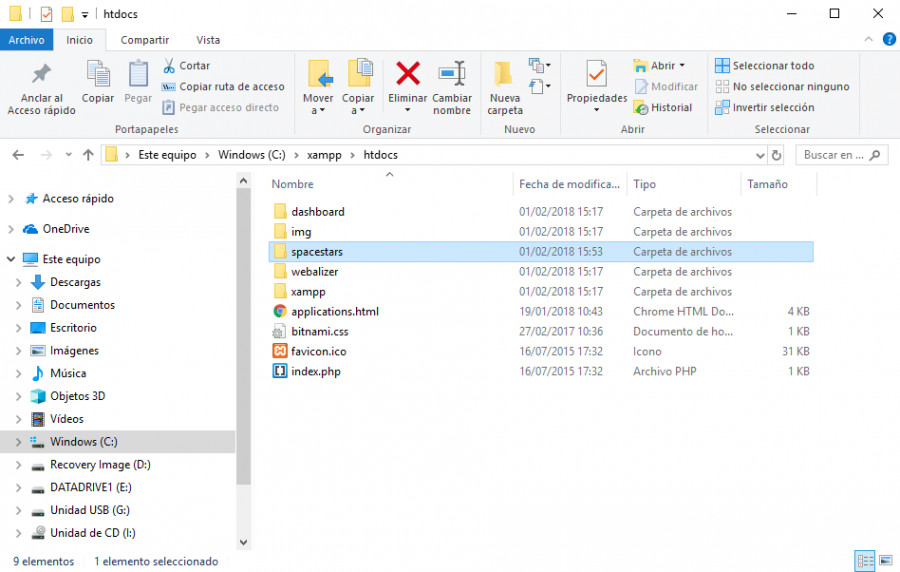
Paso 1. Nueva carpeta
2. Accede a File > New Project..., seleccionaremos Categories: HTML5/Javascript y Projects: HTML5/JS Application with Existing Sources y haz clic en Next
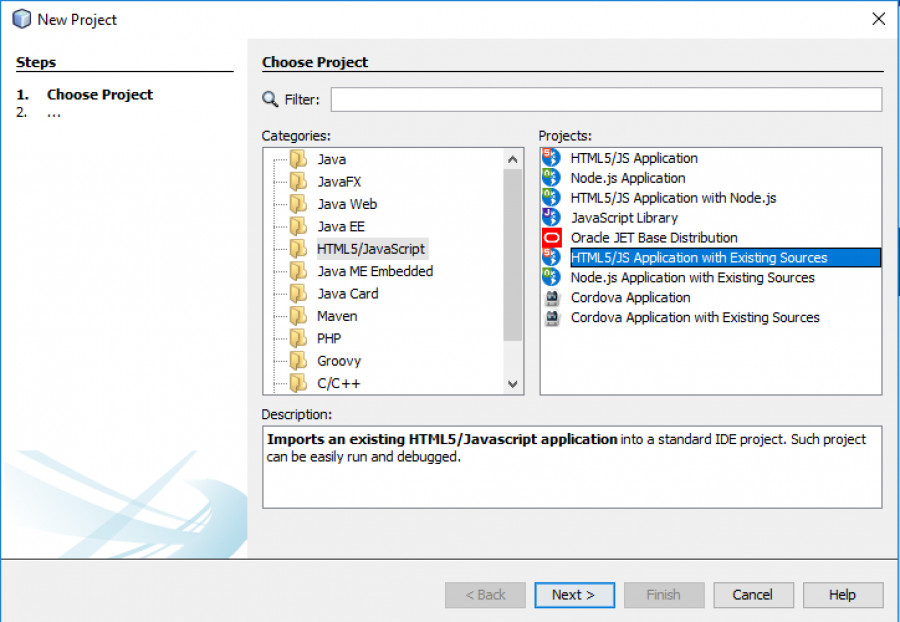
Paso 2. Nuevo proyecto
3. Selecciona (botón Browse...) c:\xampp\htdocs\spacestars\ como Site Root y Source Folder y haz clic en Finish.
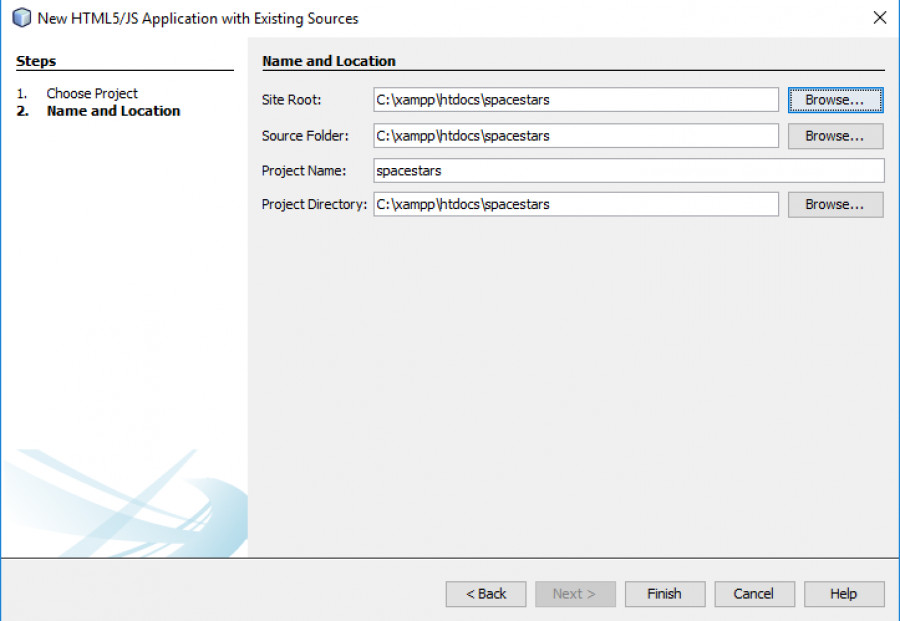
Paso 3. Datos de proyecto
Ahora ya puedes acceder a tu proyecto, aunque estará vacío, desde el árbol de proyectos de la izquierda de NetBeans.
- Haciendo clic con el botón derecho en el nombre de tu proyecto, añade un nuevo archivo New > HTML File... con el nombre index.html
- Haciendo clic con el botón derecho en el nombre de tu proyecto, añade dos nuevos directorios New > Folder... con los nombres css y js.
- Pinchando en cada directorio con el botón derecho, añade dos nuevos archivos New > Cascading Style Sheet... y New > JavaScript File... con los nombres style.css y script.js, respectivamente.
En este momento, la estructura de árbol de directorios debería ser similar a la siguiente:
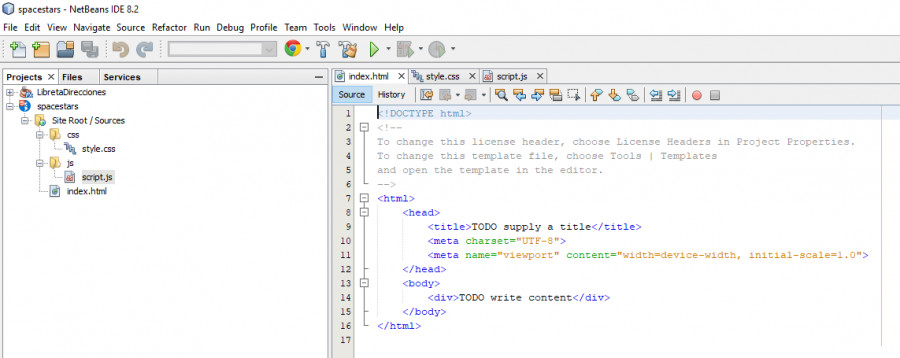
Estructura de archivos y directorios
Una vez creados todos los archivos y carpetas, solo necesitaríamos enlazarlos a nuestra página principal de proyecto. Para ello, el código de tu fichero index.html debería ser como sigue:
<!DOCTYPE html>
<html>
<head>
<title>Space Stars</title>
<meta charset="UTF-8">
<meta name="viewport" content="width=device-width, initial-scale=1.0">
<link rel="stylesheet" type="text/css" href="css/style.css">
<script type="text/javascript" src="js/script.js"></script>
</head>
<body>
<h1>Space Stars</h1>
</body>
</html>
Para comprobar que hemos realizado correctamente todos los pasos, podemos acceder en cualquier navegador (preferiblemente Firefox o Chrome) a http://localhost/spacestars/ y debería mostrarnos una página en blanco con nombre de pestaña y título Space Stars. Además, si hacemos clic con el botón derecho en Inspeccionar elemento... (o pulsamos F12) y accedemos a la sección Consola, no deberíamos tener ningún error.
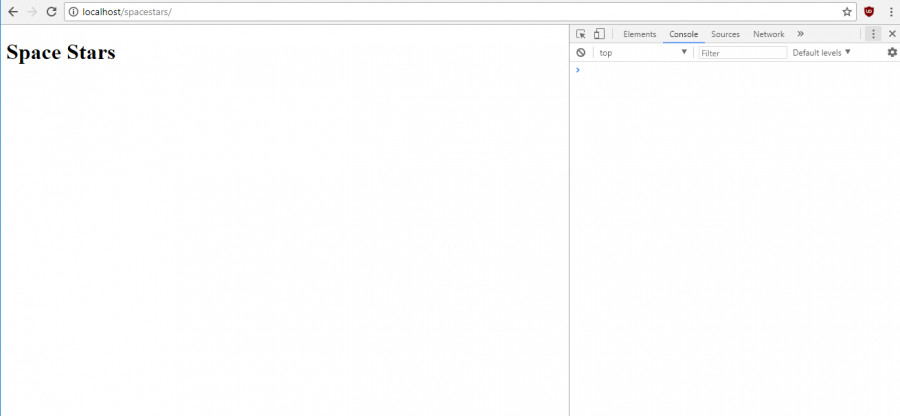
Si tienes algún error o no accedes a la página, comprueba que en el Panel de Administración de XAMPP has iniciado el módulo Apache (con el botón Start) y revisa bien el resto de pasos.
Como hemos dicho, haciendo clic con el botón derecho en cualquier elemento de la página en Inspeccionar elemento... (o pulsando F12) podemos acceder a una serie de vistas del navegador que nos van a facilitar el análisis y detección de errores en nuestro código HTML, CSS y JavaScript. Puedes encontrar un tutorial completo de opciones haciendo clic AQUÍ o AQUÍ.
Publicado el 15 de Diciembre de 2025
javascripthtml5space starscanvas